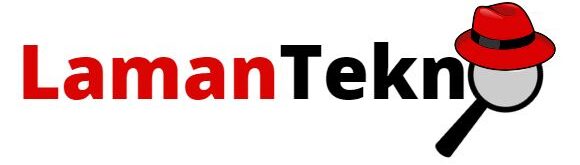Mikrotik tidak terdeteksi di winbox
Salah satu cara untuk mengakses mikrotik yang paling simpel adalah menggunakan aplikasi winbox. Selain bisa diakses dengan tampilan GUI winbox digunakan karena kemudahannya dalam mendeteksi perangkat mikrotik yang terhubung dengan PC kita. Sebetulnya kita bisa mengakses mikrotik dengan cara lain misalnya dengan web browser atau dengan mode cli secara remote menggunakan telnet atau ssh, namun tetap saja winbox menjadi pilihan utama saat mengkonfigurasi mikrotik. Kemudian bagaimana jika mikrotik tidak bisa terdeteksi di winbox?
Berikut adalah beberapa penyebab mikrotik tidak terdeteksi oleh winbox dan cara mengatasinya :
1. Mikrotik masih baru dan dalam konfigurasi default
Biasanya mikrotik dalam keadaan baru secara default tidak bisa diakses melalui ether1 karena protokol MNDP(Mikrotik Neighbor Discovery Protocol) terblok oleh firewall sehingga mac address mikrotik tidak bisa terdeteksi oleh winbox. sumber
Kemudain untuk solusinya bisa gunakan ether yang lain misalnya ether4.
2. Neighbor Discovery tidak aktif
Selanjutnya hampir sama dengan kasus pertama, jika MNDP tidak aktif maka pc tidak akan bisa mendeteksi ip address dan mac address dari perangkat mikrotik. untuk cara mengaktifkan MNDP bisa ke menu IP -> Neighbor -> Discovery Interface. Untuk penjelasan lengkapnya bisa kunjungi link berikut : setting mndp
3. Mikrotik belum direset
Bisa juga mikrotik perlu direset karena masih dalam konfigurasi default. Caranya masuk ke System -> Reset Configuration -> centang pada bagian no defautl configuration dan do not backup
atau bisa juga denga hardreset mikrotik. perhatikan gambar di bawah ini.
atau bisa juga denga hardreset mikrotik. perhatikan gambar di bawah ini.

4. Terdapat interface virtual yang belum dimatikan
interface virtual seperti virtualbox dan vmware atau yang sejenisnya bisa memperlambat proses identifying interface yang terhubung ke mikrotik. Akibatnya dalam beberapa kasus mikrotik sama sekali tidak bisa terdeteksi di winbox. Lebih baik ketika akan mengkonfigurasi mikrotik kita matikan sementara interface virtual tersebut. Untuk menonaktifkan interface virtual pertama kita masuk menu Open network & Internet setting, kemudian pilih ethernet, selanjutnya pilih change adapter option. Matikan semua interface virtual dengan cara klik kanan kemudian disable.